
Mục lục:
- Quân nhu
- Bước 1: Thiết lập RPi của bạn
- Bước 2: MCP3008 + TMP36
- Bước 3: Cơ sở dữ liệu
- Bước 4: HNT11, dành cho các chàng trai thực sự
- Bước 5: Cảm biến khí (Chỉ dành cho huyền thoại)
- Bước 6: Shiftregister, 74HC595AG
- Bước 7: Giao diện người dùng, một bài học có giá trị
- Bước 8: Phần phụ trợ
- Bước 9: Làm vỏ
- Bước 10: Đánh giá và kết luận
- Tác giả John Day [email protected].
- Public 2024-01-30 13:31.
- Sửa đổi lần cuối 2025-01-23 15:15.



Xin chào, tôi là một sinh viên đến từ Bỉ và đây là dự án lớn đầu tiên của tôi cho bằng cử nhân của tôi! Tài liệu hướng dẫn này là về cách chế tạo máy đo độ phân giải không khí cho phòng kín, đặc biệt là lớp học!
Tôi nghe bạn nghĩ tại sao dự án này? Mọi chuyện bắt đầu khi tôi học trung học. Vào buổi chiều, sau khi ăn trưa và nghỉ giải lao, các bài học lại bắt đầu. Nhưng có một vấn đề, cô chủ quên mở cửa sổ trong khi chúng tôi ăn trưa nên trời nóng, đổ mồ hôi và bạn không thể tập trung vì đang chìm vào giấc ngủ. Đó là bởi vì có nhiều CO2 trong không khí.
Dự án của tôi sẽ giải quyết vấn đề này và làm cho học sinh tập trung hơn trong giờ học.
Quân nhu
1 xRaspberry Pi 4 (55 €)
1 x steppenmotor với trình điều khiển (€ 5)
2 x 12v pin 6800 mAh (2x € 20)
2 x mô-đun bước xuống (2x € 5)
1 x 16x2 LCD (1,5 €)
Cảm biến: 1x MQ8, 1x MQ4, 1x MQ7, 1x MQ135, 1x HNT11, 1x TMP36 (1 x € 23)
IC: 1x MCP3008, 2x 74hc595AG (1x € 2,30, 2x € 0,40)
Đèn LED: 2 lần màu xanh lá cây, 2 lần màu đỏ, 3 lần màu vàng (tìm thấy trong một số phần cứng cũ, bình thường 0,01 € mỗi loại)
Đầu nối cho pin (2 x € 0,35)
40 cáp kết nối f-to-f (1,80 €)
40 cáp kết nối f-to-m (1,80 €)
Cáp kết nối 20 m-to-m (1,80 €)
2 x PCB để hàn trên (2x € 0,70)
Công cụ:
Sắt hàn (tốt nhất là 60 Watt)
Thiếc để hàn
Tấm nhôm 50x 20
Vỏ (Tôi đã sử dụng một vỏ máy tính mini cũ)
Đây có thể dễ dàng là một số MDF hoặc ý tưởng riêng.
Bước 1: Thiết lập RPi của bạn

Vì vậy, trái tim của chúng ta, bộ não và tâm hồn của chúng ta nằm trong sản phẩm này. Đe dọa nó thật tốt, bởi vì nó có thể làm tổn thương bạn theo cách này hay cách khác. Tôi đang sử dụng RPi 4B 4gb, các mô hình khác sẽ hoạt động tốt. Bạn có thể mong đợi một số độ trễ nhiều hơn trên các mô hình cũ hơn.
Chúng tôi nhận được hệ điều hành từ trường của chúng tôi với một số phần mềm được cài đặt sẵn như phpMyAdmin.
Trước hết, hãy đảm bảo rằng bạn có thể kết nối với Raspberry Pi của mình qua ssh, chúng tôi sẽ cần nhiều thời gian.
Vì vậy, trước tiên chúng ta nên kích hoạt bus SPI, các chân GPIO và tắt các bus khác, chúng ta sẽ không cần chúng.
Bạn có thể thực hiện việc này trong menu raspi-config. Điều hướng đến Giao diện và bật GPIO và SPI thông thường, không cần thiết Khi bạn đang ở đây, hãy mở rộng bộ nhớ của bạn bằng cách chuyển đến nâng cao và sau đó nhấn enter để mở rộng bộ nhớ.
Bây giờ khởi động lại. Chúng tôi sẽ cần một số tiện ích mở rộng để sử dụng VS Code trên pi của chúng tôi, để chạy máy chủ và cơ sở dữ liệu của chúng tôi.
Quá trình cài đặt cho Phần mở rộng Mã VS có thể được tìm thấy tại đây.
Bây giờ chúng tôi sẽ cài đặt các phần mở rộng cho máy chủ và cơ sở dữ liệu của chúng tôi. Sử dụng terminal và nhập 'python install flask, flask-cors, mysql-python-connector, eventlet' đợi cho đến khi hoàn tất.
Bây giờ chúng ta có thể bắt đầu với việc thực hiện dự án.
Bước 2: MCP3008 + TMP36
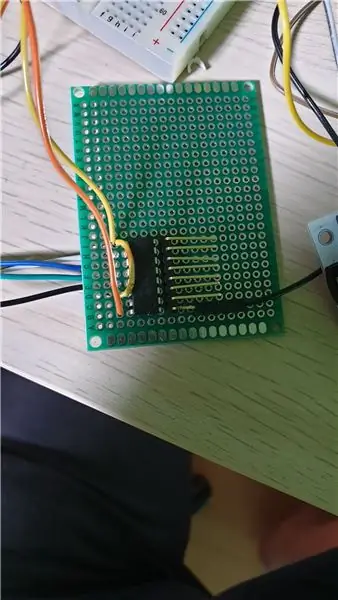

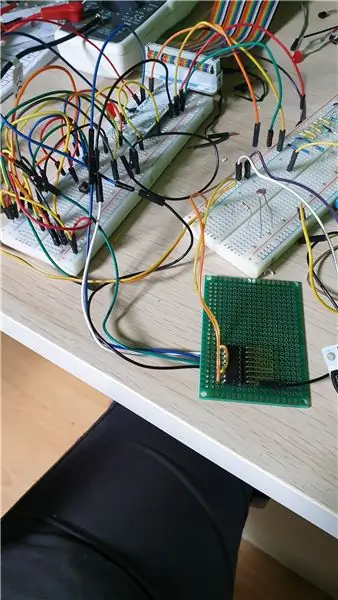
Vì vậy, chúng ta có 6 cảm biến: 4 khí, 1 độ ẩm + nhiệt độ và 1 cảm biến nhiệt độ. Đó là một nhiệm vụ thực sự để làm cho chúng hoạt động. Tất cả các cảm biến đều là cảm biến tương tự vì vậy chúng ta cần chuyển đổi tín hiệu tương tự sang tín hiệu số. Đó là bởi vì RPi (Rasberry Pi) chỉ có thể "hiểu" các tín hiệu kỹ thuật số. Để biết thêm thông tin bấm vào đây.
Để hoàn thành nhiệm vụ đó, bạn sẽ cần một MCP3008, điều này sẽ làm công việc tuyệt vời!
Nó có 16 cổng, tính từ trên cùng (bong bóng nhỏ) sang trái, xuống dưới, bên kia và lên trên. Pin1-8 là đầu vào cho tín hiệu tương tự từ các cảm biến của chúng tôi. Chân số 9 ở phía bên kia là GND, chân này cần được kết nối với GND của mạch hoàn chỉnh nếu không điều này sẽ không hoạt động. Chân 10-13 cần được kết nối cẩn thận hơn, chúng sẽ truyền dữ liệu đến và đi từ RPi. Chân 14 là một GND khác và chân 15 và 16 là chân của VCC, chúng phải được kết nối với cực dương của mạch.
Đây là cách bố trí cho hệ thống dây điện thứ:
- MCP3008 VDD sang bên ngoài 3.3V MCP3008 VREF sang 3.3V bên ngoài
- MCP3008 AGND sang GND bên ngoài
- MCP3008 DGND sang bên ngoàiGND
- MCP3008 CLK đến chân Raspberry Pi 18
- MCP3008 DOUT đến chân 23 của Raspberry Pi
- MCP3008 DIN đến chân Raspberry Pi 24
- MCP3008 CS / SHDN đến chân 25 của Raspberry Pi
Đây cũng là thời điểm tốt để kết nối GND từ RPI với GND bên ngoài. Điều này sẽ làm cho chảy từ RPi.
Đây là cách kết nối nó đúng cách.
Đảm bảo kết nối đúng cách, nếu không bạn có thể làm đoản mạch mọi thứ!
Đoạn mã đầu tiên được đặt ở đây.
Bạn có thể sao chép mã của tôi từ github dự án của tôi dưới các mô hình. Analog_Digital.
Ở cuối trang, bạn sẽ tìm thấy mã nguồn để làm cho nó hoạt động.
Nhưng chúng tôi cần cảm biến đầu tiên của mình để có thể kiểm tra.
Chúng tôi cần kiểm tra cảm biến của mình nếu nó hoạt động. Kết nối nguồn cấp điện 3.3V hoặc 5V với mặt tích cực của TMP36. Đừng quên kết nối nó với GND, đây có thể là điều ngu ngốc xảy ra nhưng hãy tin tôi. Đó là thực tế;). Bạn có thể kiểm tra bằng đồng hồ vạn năng đầu ra của cảm biến, đây là chân giữa. Với phương trình đơn giản này, bạn có thể kiểm tra nhiệt độ bằng ° C. ((milivolts * điện áp đầu vào) -500) / 10 và thì đấy! Từ biệt! Không, chúng ta cần MCP3008. Kết nối chân tương tự cho TMP36 của bạn với chân đầu vào đầu tiên của MCP3008. Đây là chân 0.
Bạn có thể sử dụng mã ví dụ ở dưới cùng cho lớp MCP này. Hoặc một cái gì đó mà bạn sẽ tìm thấy trực tuyến sẽ làm công việc tốt.
Bước 3: Cơ sở dữ liệu
Vì vậy, bây giờ chúng ta có thể đọc trong cảm biến đầu tiên của mình, chúng ta cần đăng nhập nó vào cơ sở dữ liệu. Đây là bộ nhớ của não chúng ta. Tôi đã thiết kế cơ sở dữ liệu này để có thể mở rộng và dễ dàng sửa đổi cho những thay đổi trong tương lai.
Vì vậy, trước tiên chúng ta cần nghĩ những gì chúng ta sẽ nhận được dưới dạng đầu vào và nếu chúng ta cần ghi lại những thứ cụ thể như trạng thái của các đối tượng nhất định.
Câu trả lời của tôi sẽ là: đầu vào từ 6 cảm biến nên chúng ta cần lập một bảng cảm biến, với những cảm biến này chúng ta sẽ tạo ra các giá trị. Cái gì được liên kết với một giá trị? Đối với tôi, đó là trạng thái của cửa sổ, nó đang mở hay nó đang đóng lại trong khi cảm biến đo giá trị. Nhưng vị trí cũng là một yếu tố cho giá trị của tôi, vì vậy chúng tôi sẽ thêm điều đó vào. Ngày và giờ cho một giá trị cũng rất quan trọng nên tôi sẽ thêm giá trị đó vào.
Để mở rộng trong tương lai, tôi đã thêm một bảng người dùng.
Vì vậy, ý tưởng của tôi đối với bảng là gì: giá trị bảng, địa chỉ bảng (được liên kết với phòng), phòng trong bảng (được liên kết với giá trị), cửa sổ bảng (được liên kết với giá trị), cảm biến bảng (được liên kết với giá trị) và một bảng trong tự nhiên cho người dùng.
Đối với việc liên kết các bảng với nhau. Mỗi giá trị cần một cảm biến, một cửa sổ, một giá trị cho cảm biến, một id để chúng tôi có thể đặt giá trị là duy nhất, một dấu thời gian cho thời điểm giá trị được tạo ra và cuối cùng chúng tôi không cần một phòng để đó là tùy chọn nhưng có thể thêm.
Vì vậy, đây là cách nó trông như bây giờ. Đây là những gì tôi đang sử dụng cho phần còn lại của dự án của mình.
Bước 4: HNT11, dành cho các chàng trai thực sự
Vì vậy, chúng tôi không được phép sử dụng bất kỳ loại thư viện nào. Chúng ta phải tự lập trình mọi thứ.
HNT11 là hệ thống một dây, vì vậy điều này có nghĩa là bạn có GND và VCC như bất kỳ thiết bị điện tử nào khác nhưng chân 3the là chân vào và ra. Vì vậy, nó hơi kỳ lạ nhưng tôi đã học được rất nhiều từ nó.
Kết nối VCC với 3.3V bên ngoài và GND với GND bên ngoài.
Biểu dữ liệu của DHT11 chứa mọi thứ để sử dụng các cảm biến này.
Chúng ta có thể xác định rằng một bit cao chứa một bit thấp và cao. Nhưng thời lượng của phần cao quyết định bit thực. Nếu phần cao được phát ra dài hơn 100µs (bình thường là 127µs) thì bit ở mức cao. Bit ngắn hơn 100µs (bình thường khoảng 78µs) là bit thấp.
Khi HNT11 được kích hoạt, nó sẽ bắt đầu phát ra tín hiệu. Đây luôn là 41 bit. Nó bắt đầu với một bit bắt đầu, điều này không có ý nghĩa gì vì vậy chúng ta có thể bỏ qua phần này. 16 bit / 2byte đầu tiên là phần nguyên và phần nổi của độ ẩm. Nó tương tự cho 2 byte cuối cùng nhưng bây giờ nó là nhiệt độ.
Vì vậy, chúng ta chỉ cần tính toán thời lượng của mỗi bit và sau đó chúng ta đã hoàn thành.
Trong mã nguồn DHT11, bạn sẽ tìm thấy phương pháp của tôi để giải quyết vấn đề này.
Bước 5: Cảm biến khí (Chỉ dành cho huyền thoại)


Vì vậy, khi bắt đầu dự án, tôi nghĩ rằng sẽ là một ý tưởng tuyệt vời nếu sử dụng nhiều cảm biến. Hãy suy nghĩ trước khi hành động và mua tại địa phương, điều này sẽ giúp bạn tiết kiệm nhiều giờ ngủ! Bởi vì bạn có thể bắt đầu sớm hơn và điều này sẽ khiến bạn sẵn sàng hơn để thực hiện nó.
Vì vậy, tôi có 4 cảm biến khí. MQ135, MQ8, MQ4 và MQ7, tất cả các cảm biến này đều có lượng khí cụ thể mà chúng đo được tốt nhất. Nhưng tất cả đều khác nhau về cấu hình của chúng.
Vì vậy, đầu tiên tôi sử dụng biểu dữ liệu, điều này không làm cho tôi khôn ngoan hơn. Sau đó, tôi tìm kiếm các ví dụ về mã. Những gì tôi tìm thấy là một thư viện từ Adafruit. Tôi đã cố gắng tái tạo nó tốt nhất có thể. Nó hoạt động với một trong bốn cảm biến.
Tôi để nó nghỉ một lúc và quay lại với nó.
Những gì tôi đã làm để làm cho nó hoạt động cho một cảm biến đó là:
- Tôi đã sử dụng biểu dữ liệu để đánh dấu các điểm của khí mà tôi muốn đo. Vì vậy, 1 ro / rs đến 400ppm, 1,2 đến 600ppm…
- Sau đó, tôi đặt tất cả những điểm đó trong excell và trích xuất công thức cho đường cong. Tôi đã lưu cái này trong cơ sở dữ liệu của mình.
- Từ bảng số liệu tôi cũng đọc được điện trở thường và điện trở không khí sạch. Các giá trị này cũng được lưu trong cơ sở dữ liệu.
Tôi đã đổ tất cả điều này vào một số mã, bạn có thể tìm thấy đây là ba hàm cuối cùng trong lớp MCP3008. Nhưng điều này vẫn chưa kết thúc, đáng buồn là tôi không có đủ thời gian.
Bước 6: Shiftregister, 74HC595AG




Vì vậy, đây là một vi mạch. Và nó thực hiện một điều đặc biệt, với thiết bị này, có thể sử dụng ít đầu ra GPIO hơn cho cùng một tín hiệu đầu ra. Tôi đã sử dụng cái này cho màn hình LCD (Màn hình tinh thể lỏng) và đèn led của tôi. Tôi sẽ hiển thị địa chỉ ip trên màn hình LCD để mọi người có thể truy cập trang web.
Đèn LED được lựa chọn một cách khôn ngoan 2 màu đỏ, 3 màu vàng và 2 màu xanh lá cây. Điều này sẽ hiển thị bất cứ lúc nào chất lượng không khí trong phòng.
Bộ đăng ký dịch chuyển là một thiết bị đầu ra song song nên không thể xuất ra các tín hiệu khác nhau trong một khoảng thời gian. Điều này có thể thực hiện được nếu được lập trình từ bên ngoài nhưng không được sao lưu tự nhiên.
Làm thế nào để sử dụng IC? Bạn có 5 đầu vào và 9 đầu ra. 8 đầu ra logic cho 8 chân và sau đó là chân thứ 9 để gửi dữ liệu còn dư đến một shiftregister khác.
Vì vậy, chúng tôi kết nối chân 16 với VCC bên ngoài, chân tiếp theo là đầu ra đầu tiên vì vậy đối với màn hình LCD, chúng tôi sẽ cần nó.. Chân 14 là đường dữ liệu, ở đây chúng tôi sẽ gửi dữ liệu đến. Chân thứ 13 là công tắc bật, tín hiệu thấp cho phép IC, tín hiệu cao là cần thiết để tắt nó. Chân 12 là chân mà chúng ta có thể xác định khi nào một bit được gửi, khi bạn kéo chân này xuống để từ cao xuống thấp, nó sẽ đọc trạng thái tín hiệu của chân 13 và lưu trữ trong bộ nhớ 8bit của nó. Chân 11 cũng tương tự khi chân này được đặt ở mức cao sau đó ở mức thấp, nó xuất 8 bit ra cổng của nó. Và chân cuối cùng, chân 10 là chân thiết lập lại chủ, chân này phải duy trì ở mức cao nếu không sẽ không hoạt động. Kết nối cuối cùng là chân GND 8, chúng ta cần kết nối chân này với GND bên ngoài.
Vì vậy, bây giờ hãy kết nối các chân theo cách bạn muốn với pi raspberry. Cách tôi đã làm là kết nối chúng càng gần nhau càng tốt để đảm bảo rằng tôi biết chúng đang ở đâu.
Khi bạn nhận được một đầu ra phù hợp. Bạn có thể hàn cái này vào PCB bằng đèn LED. và điện trở 220 Ohm. Hàn đầu ra của IC với led tương ứng. Bây giờ bạn sẽ có một cái gì đó như thế này.
Bạn có thể tìm thấy mã kiểm tra của tôi tại đây trong Shiftregister. Khi bạn làm việc với 74HC595N, bạn sẽ không cần MR, vì vậy bạn có thể để nó không kết nối.
Màn hình LCD khá giống nhau. Nó khá dễ dàng để sử dụng nó với bộ đăng ký dịch chuyển vì đầu vào cho màn hình LCD chính xác là đầu vào cho bộ đăng ký dịch chuyển.
Đối với màn hình LCD, có một số mã khác để làm cho nó hoạt động nhưng nó khá giống với chỉ shifregister. Bạn có thể tìm thấy mã kiểm tra ở đây dưới màn hình LCD.
Bước 7: Giao diện người dùng, một bài học có giá trị
Vì vậy, ở đây tôi sẽ đi lang thang, đây là một phần về cách bạn nên làm điều đó. Đây là một cái gì đó rất có giá trị mà học được.
Tạo frontend trước backend !!!!
Tôi đã làm theo cách khác. Tôi đã thực hiện các cuộc gọi vô ích cho cơ sở dữ liệu của mình, tôi dành nhiều thời gian cho việc này.
Trên trang đích, tôi cần nhiệt độ và độ ẩm hiện tại và các giá trị của tất cả các cảm biến khí trong một biểu đồ đẹp. Tôi cũng cần hiển thị địa chỉ ip của RPi.
Trên trang của các cảm biến, tôi cần lựa chọn một cảm biến và thời gian lựa chọn. Tôi đã chọn cho việc lựa chọn một ngày và sau đó là khoảng thời gian từ ngày đó. Điều này giúp tôi dễ dàng hơn rất nhiều vì tôi có thể kiểm soát nó nhiều hơn.
Ở trang cuối cùng, trang cài đặt có thể quản lý các giá trị nhất định như mức khí và nhiệt độ nguy hiểm hoặc nguy hiểm cho sức khỏe. Bạn cũng có thể thực hiện khởi động lại RPi nếu cảm thấy cần thiết.
Vì vậy, đầu tiên tôi đã thiết kế để có thể dễ dàng bắt đầu làm việc với phần viết mã. Tôi dần dần tiến bộ từng thứ một. Trước tiên, bài tập dành cho thiết bị di động nên tôi sẽ tập trung vào vấn đề đó trước. Sau đó, tôi sẽ tìm đường đến các màn hình lớn hơn.
Bạn có thể tìm thấy các trang, css và js của tôi trong Github của tôi.
Bước 8: Phần phụ trợ
Phần này là phần mà tôi đã trộn với giao diện người dùng. Khi tôi tạo một cái gì đó cho giao diện người dùng, tôi đã làm cho nó hoạt động trên phần phụ trợ. Vì vậy, nó sẽ không cần sửa đổi sau này. Đây là điều mà tôi đã không làm ngay từ đầu và vì điều này mà tôi đã mất hẳn 2 tuần thời gian. Tôi ngu ngốc! Nhưng một bài học mà tôi thực sự rút ra cho các dự án khác.
Vì vậy, khi bạn tạo chương trình phụ trợ, hãy tạo một thứ gì đó mà bạn sẽ sử dụng. Nhưng hãy làm cho nó trở thành bằng chứng trong tương lai bằng cách làm cho nó có thể tái sử dụng và không được mã hóa cứng. Vì vậy, khi tôi cần 50 giá trị cuối cùng của DHT11, tôi sẽ kiểm tra xem có giá trị nào đang được thực hiện không? Vâng, làm cách nào để đưa chúng vào cơ sở dữ liệu. Làm cách nào để lấy chúng ra khỏi cơ sở dữ liệu. Làm thế nào để tôi hiển thị nó? Biểu đồ, đồ thị hay chỉ là dữ liệu thuần túy? Sau đó, tôi tạo một tuyến đường mới với các thông số và thuộc tính khác nhau như ngày tháng, tên cảm biến cụ thể hoặc những gì tôi sẽ gọi. Ý tôi là tôi gọi tất cả các giá trị từ cảm biến MQ hay tôi gọi tất cả các cảm biến bằng MQ trong tên của nó. Sau đó, tôi đưa một số xử lý lỗi vào. Khi yêu cầu từ cuộc gọi là phương pháp phù hợp duy nhất thì nó mới có thể tiếp tục, nếu không nó sẽ gặp một lỗi lớn.
Ngoài ra đây là các chủ đề nằm, đây là các phần mềm cho phép bạn chạy mã song song. Bạn có thể chạy các lệnh gọi trang web, chức năng tạo giá trị và dẫn + đăng ký dịch chuyển. Các chức năng này chạy hoàn toàn độc lập với nhau.
Vì vậy, đối với dẫn đầu. Tôi đã tạo giá trị đáy / lành mạnh cho CO2. Giá trị này đến từ nhiều nguồn lợi nhuận. Giá trị lành mạnh cho các lớp học là dưới 600 ppm CO2 trên một mét khối. Giá trị không lành mạnh là mọi thứ trên 2000 ppm. Vì vậy, đèn LED tạo ra cầu nối. Nếu giá trị của cảm biến MQ4 là 1400, nó sẽ tự động tính toán mức độ nguy hiểm của nó. 2000 - 600 = 1400 nên tổng phạm vi là 1400/7 = 200. Vì vậy, khi giá trị đạt đến 550 nó sẽ hiển thị một đèn LED màu xanh lá cây. 750 hiển thị 2 màu xanh lá cây, 950 1 màu vàng 2 màu xanh lá cây. Và như thế.
Khi giá trị vượt quá giữa, cửa sổ sẽ mở ra. Tôi đã sử dụng một steppenmotor vì mô-men xoắn và độ chính xác cao. Và khi giá trị vượt quá 2000, một báo động nhỏ sẽ vang lên. Điều này là để báo động những người bên trong phòng.
Chúng ta cũng có thể phát hiện ra khí khói nên khi có cháy. Nó cũng đăng ký điều này. Khi nó vượt quá một giá trị nhất định, cảnh báo sẽ tiếp tục và đèn LED nhấp nháy.
Màn hình LCD chủ yếu ở đó để hiển thị địa chỉ IP để bạn có thể truy cập trang web.
Bạn có thể tìm thấy mọi thứ + mã bên trong Githubin của tôi trên app.py
Bước 9: Làm vỏ
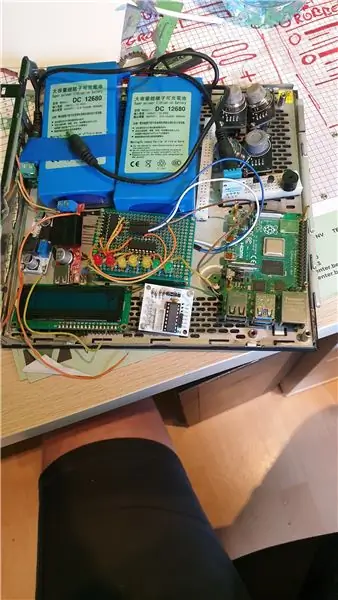
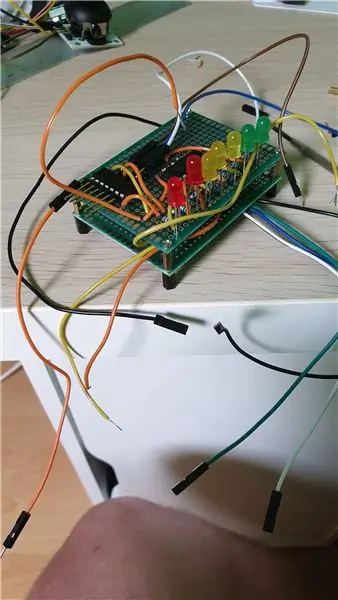

Tôi đã tìm thấy một vỏ máy tính nhỏ cho tất cả các thành phần của mình.
Tôi cắt một tấm nhôm theo kích thước. Và khoan một số lỗ nơi tấm giấy sẽ nằm yên. Điều này tương ứng với các lỗ trên bo mạch chủ.
Sau đó, tôi xem xét mọi thứ sẽ phù hợp với bên trong hộp như thế nào. Tôi bày ra mọi thứ và bắt đầu di chuyển.
Khi tôi hài lòng với cách nó sẽ hoạt động, tôi bắt đầu đánh dấu các lỗ mà tôi cần cho các cảm biến, RPi, PCB, mô-đun nguồn và mô-đun steppenmotor. Các lỗ này là để ngăn PCB, điều này sẽ tạo ra một số khoảng trống để các bộ phận kim loại không tiếp xúc với tấm nhôm. Nó cũng cung cấp cho nó một cái nhìn đẹp.
Tôi lấy từ mỗi vi mạch hoặc thiết bị khác các dây cáp và buộc chúng vào togheter. Đó là bởi vì tôi có thể thấy những gì cáp là để làm gì. Tôi đặt mọi thứ đẹp đẽ trên một số giá đỡ và sử dụng một số đai ốc và ốc vít để giữ mọi thứ đúng vị trí.
Để cung cấp năng lượng cho tất cả điều này, tôi đã sử dụng 2 pin. Chúng cung cấp rất nhiều năng lượng nhưng chúng vẫn là pin nên chúng sẽ cạn kiệt theo thời gian. Tôi đã gắn những thứ này với một số khóa dán. Tôi đã sử dụng khóa dán vì khi đó tôi có thể dễ dàng thay thế hoặc tháo pin.
Bộ động cơ, màn hình LCD và đèn LED sẽ xuất hiện ở phía trên cùng của vỏ máy. Vì vậy, tôi cẩn thận đặt vỏ hộp lên trên và đánh dấu các lỗ và khoan chúng bằng một mũi khoan. Vì vậy, chúng ta có thể dễ dàng nhìn thấy mọi thứ.
Khi trường hợp hoàn thành, chúng tôi cần phải nối dây mọi thứ, tại đây bạn có thể tìm thấy sơ đồ nối dây.
Bước 10: Đánh giá và kết luận

Vì vậy, đây là / là dự án đầu tiên của tôi.
Tôi đoán có vẻ ổn.
Tôi đã học được rất nhiều điều mới, học được mặt tốt và mặt xấu của việc quản lý dự án. Đó thực sự là một bài học quý giá. Tôi nghĩ rằng bạn không thể chờ đợi, bạn thực sự cần phải tiếp tục cho đi. Bạn cần ghi lại mọi chuyển động (gần như rất di chuyển), và bạn cần phải làm điều đó khi bạn vừa mới thực hiện.
Tập trung vào 1 thứ tại một thời điểm. Bạn muốn nhiệt độ trên màn hình của mình? Làm điều này, điều này và điều kia. Đừng chờ đợi hoặc thử để nó trôi qua. Nó sẽ không giúp ích gì. Và nó sẽ làm bạn mất đi thời gian vô cùng quý giá.
Ngoài ra 4 tuần dường như là rất nhiều thời gian. Nhưng ít hơn là đúng. Điều này không đúng. Bạn chỉ có 4 tuần. 2 tuần đầu không thực sự quá nhiều áp lực. 3 tuần kết thúc và 4 tuần không ngủ đêm. Đây là cách bạn không nên làm.
Tôi có lẽ hơi tham vọng: tôi có vỏ máy siêu nhỏ, không dễ sử dụng cảm biến, pin … Làm cho nó đơn giản hơn rất nhiều và sau đó làm cho nó khó dần và khó hơn, chỉ khi đó bạn sẽ có được một nguyên mẫu / sản phẩm tốt.
Đề xuất:
BGA X-Ray Kiểm tra- Tìm hiểu Cách Kiểm tra ?: 7 Bước

Kiểm tra BGA X-Ray- Tìm hiểu Cách Kiểm tra ?: Tài liệu hướng dẫn này sẽ dạy bạn cách chuẩn bị sử dụng và hệ thống X-quang 2D để kiểm tra BGA, cũng như một số gợi ý về những gì cần tìm khi thực hiện kiểm tra BGA X-Ray cho bạn sẽ cần: Hệ thống tia X có khả năng giữ dây đeo tay PCBPCBESD áo khoác
Tự làm kiểm tra thực vật Drone làm vườn (Xe ba bánh gấp với ngân sách): 20 bước (có hình ảnh)

Tự làm máy bay kiểm tra thực vật làm vườn (Xe ba bánh gấp theo ngân sách): Tại ngôi nhà cuối tuần của chúng tôi, chúng tôi có một khu vườn nhỏ xinh xắn với rất nhiều loại trái cây và rau quả nhưng đôi khi thật khó để theo dõi sự thay đổi của cây cối. Chúng cần được giám sát liên tục và chúng rất dễ bị ảnh hưởng bởi thời tiết, nhiễm trùng, lỗi, v.v … Tôi
Hướng dẫn lập trình thú vị cho nhà thiết kế - Kiểm soát quy trình chương trình- Tuyên bố vòng lặp: 8 bước

Hướng dẫn lập trình thú vị cho nhà thiết kế - Điều khiển quy trình chương trình- Tuyên bố vòng lặp: Điều khiển quy trình chương trình- Tuyên bố vòng lặp Từ chương này, bạn sẽ tiếp xúc với một điểm kiến thức quan trọng và mạnh mẽ - Câu lệnh vòng lặp. Trước khi đọc chương này, nếu bạn muốn vẽ 10.000 vòng tròn trong chương trình, bạn chỉ có thể thực hiện với một
Công cụ kiểm tra: Máy kiểm tra 555 Khá đơn giản. Đã sửa và cập nhật.: 3 bước

Công cụ kiểm tra: Máy kiểm tra 555 Khá đơn giản. Đã sửa và cập nhật: Ở đây tôi sẽ đưa ra một mạch nhỏ để kiểm tra xem bộ đếm thời gian 555 bạn vừa thử trong một mạch khác (và nó nóng lên hoặc không hoạt động gì cả) hoạt động hay không. Bạn đã bao giờ tự hỏi liệu đó có phải là mạch của bạn hay không, hay liệu có thể đã khiến bạn
Máy kiểm tra dung lượng pin Li-Ion (Máy kiểm tra nguồn điện Lithium): 5 bước

Máy kiểm tra dung lượng pin Li-Ion (Máy kiểm tra nguồn Lithium): =========== CẢNH BÁO & KHUYẾN CÁO ========== Pin Li-Ion rất nguy hiểm nếu không được xử lý đúng cách. =====================================
